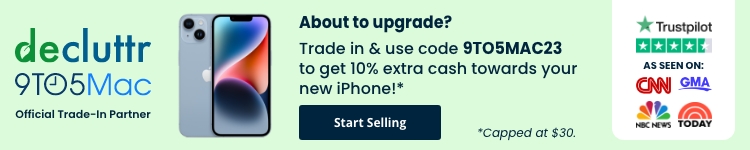A nova versão do watchOS vem com algumas grandes mudanças encabeçadas por uma nova interface de usuário inteligente e personalizável baseada em widget. Acompanhe para ver mais de perto como usar os widgets do Apple Watch, editá-los e muito mais no watchOS 10.
A Apple vê o watchOS 10 como “uma atualização marcante” com foco em trazer “aos usuários uma nova abordagem para visualizar informações rapidamente com aplicativos redesenhados, um novo Smart Stack para mostrar widgets relevantes exatamente quando são necessários e novos mostradores de relógio encantadores”.
Algumas coisas interessantes sobre a nova IU do widget são que eles são rapidamente acessíveis a partir de qualquer mostrador do relógio e os widgets são reordenados automaticamente para “exibir informações oportunas que se adaptam ao contexto do usuário”.
Os widgets ocupam metade da tela do Apple Watch e existem dois tipos, o primeiro usa o widget inteiro para um aplicativo e o segundo tipo de widget pode ser personalizado com três complicações de aplicativo.
Mesmo que os widgets sejam uma pilha inteligente, você pode “fixar” manualmente os widgets que deseja manter.
- No Apple Watch executando watchOS 10, role para cima em sua coroa digital ou deslize para cima na tela (O Control Center agora abre com o botão lateral no watchOS 10)
- Agora você verá o nova interface do widget
- Deslize ou role para ver todos os widgets em seu Smart Stack (você também pode tocar no widget amarelo para obter um pequeno passo a passo)
- Pressione longamente um widget para editá-los
- Toque em vermelho – ícone para remover widgets e toque no + ícone na parte superior para adicionar novos
- Os widgets são uma “pilha inteligente” e mudarão automaticamente ao longo do dia, dependendo do contexto – mas reordenar/fixar manualmente é possível com o ícone de alfinete amarelo que move os widgets para o topo da lista e os mantém lá
- Na parte inferior está um widget de complicação tripla que pode ser personalizado
- Na parte inferior há um botão para ver “Todos os aplicativos” (você pode tocar nele ou continuar rolando ou deslizando para ver todos os aplicativos)
Veja como é usar widgets do Apple Watch no watchOS 10:
A data e a hora na parte superior da interface do widget não são personalizáveis – pelo menos por enquanto. Depois de manter pressionado um widget para editá-lo, você verá as principais opções para personalizá-lo com o + na parte superior e os ícones de remoção e fixação em cada widget.
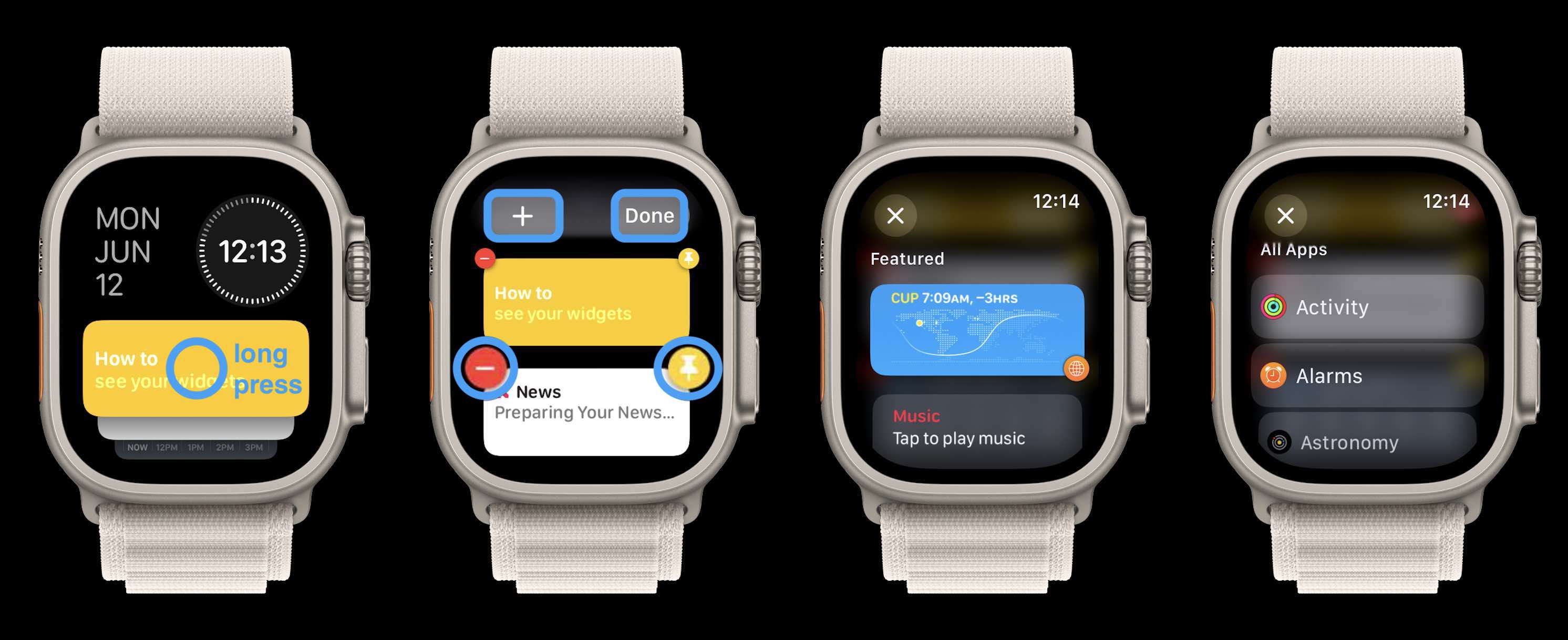
Ao adicionar um novo widget, você verá as opções em destaque na parte superior com todos os aplicativos abaixo.
O widget de complicação tripla na parte inferior pode ser personalizado e também fixado se você quiser movê-lo para o topo do seu Smart Stack.

O que você acha dos novos widgets do watchOS 10? Compartilhe sua opinião nos comentários 😁. Obrigado por ler nosso guia sobre como usar os widgets do Apple Watch!